設備介紹
直播伺服器本質上是視音頻i編碼設備。主要為視頻直播、流媒體服務、IPTV 、互動式電視、移動電視、商務電視、遠程教學、B2B商務通信、視頻至台式機桌面的傳輸、VOD系統、遠程監控、資料保存等套用需求而設計的媒流體設備。
直播伺服器在法庭上的典型套用拓撲威視直播伺服器, 數位化庭審采編直播伺服器是專門針對科技法庭設計的視頻處理設備。其採用數字圖像合成和H.264編碼技術,通過對法庭現場視頻、多媒體證據、VGA證據信息的編碼和錄像,可實現多種模式畫面合成、設備內置傳輸服務和標清圖像顯示功能。
拓撲威視直播伺服器以流方式在網路中傳送音頻、視頻和多媒體檔案;低編碼延時,傳輸全高清視頻,客戶用戶VLC客戶端直接直播為在醫療手術,教育,會議視頻套用提供了便利。
代表軟體
sewise流媒體直播伺服器軟體
sewise流媒體直播伺服器軟體是實時音視頻流的處理和分發軟體,可以把實時音視頻流處得支持windows、android、ios等主流終端平台的播放, 支持電腦、智慧型電視、機頂盒、手機(iphone及android手機)、平板電腦 等終端,並且支持時移回看。具有API接口,可進行二次開發,不限並發量。
sewise點播伺服器軟體是一款能夠支持多種格式音視頻檔案的多屏實時點播平台,高性能、低成本,是搭建運營和企業級網路電視台的必備工具。
Mader Video Broadcast
Mader Video Broadcast視頻直播伺服器可將電視機、攝像機、錄像機等各種視頻信號進行實時捕捉,經縮編碼處理後在Internet或Intranet上進行直播。該伺服器可廣泛套用在電視轉播、視頻會議、遠程視頻監控、可視電話等領域。
代表硬體
代表硬體為拓撲威視直播伺服器。
拓撲威視直播伺服器以流方式在網路中傳送音頻、視頻和多媒體檔案;低編碼延時,傳輸全高清視頻,客戶用戶VLC客戶端直接直播為在醫療手術,教育,會議視頻套用提供了便利。在法庭上的典型套用拓撲威視直播伺服器, 數位化庭審采編直播伺服器是專門針對科技法庭設計的視頻處理設備。其採用數字圖像合成和H.264編碼技術,通過對法庭現場視頻、多媒體證據、VGA證據信息的編碼和錄像,可實現多種模式畫面合成、設備內置傳輸服務和標清圖像顯示功能。
GoCaster 4000 獨立式H.264/AVC編解器
嵌入式作業系統,支持H.264/AVC格式,Main profile , Baseline profile編碼支持Program節目流及Transport傳輸流,支持OSD疊加, 支持本地節目保存, 1U高及半個機架寬,工業標準、機架安裝 支持1星期7天24小時不間斷工作 ,基於Web的遠程管理, 實時流上載到視頻伺服器 ,可將實時流以檔案方式保存到本地硬碟, 支持TS UDP,TCP、Http、RTSP協定以及Uncast、Multicast直播模式。
軟體特點
管理方式
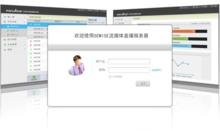 直播伺服器
直播伺服器[1]sewise直播伺服器採用基於web的管理模式,您只需要在瀏覽器中輸入伺服器的IP位址,即可遠程登錄與管理直播節目,它可以完美支持IE8/9、谷歌、火狐、safari等常用的瀏覽器。
實時轉協定
直播伺服器支持RTMP(推流或拉流)、UDP、Http-ts協定流的輸入,在分發輸出時,系統會根據訪問終端平台的不同,實時轉換為相應的協定流輸出,以支持不同終端平台的播放。
集中管理
sewise直播伺服器支持分散式部署,master對多個節點伺服器的集中管理。另外sewise直播伺服器可以部署在雲端(虛擬機),使得服務的部署更靈活,更易於擴展。
播放需求
sewise直播伺服器支持web、ios、android系統的播放,並支持多碼流與自適應碼流技術,系統會根據播放終端的不同,輸出相應協定流的同時,輸出合適的碼流,以保證每個終端都能流暢播放。
並發需求
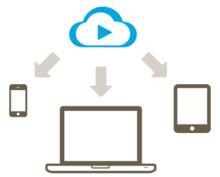 直播伺服器
直播伺服器sewise直播伺服器在標準的硬體配置(雙核、8G記憶體)下,單機可支持5000並發流,同時支持分散式的部署方式,用戶可以通過增加節點伺服器滿足更大規模的並發需求。
時移錄製
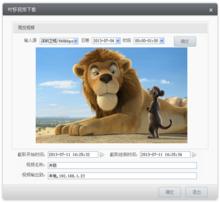 直播伺服器
直播伺服器sewise直播伺服器支持時移錄製功能,直播時您可以把直播流錄製與下載。一個開啟時移功能的節目,用戶可以回看之前漏看的任意時間的節目,也可以在觀看直播的過程中進行暫停、快進或後退的操作。等於把節目的時間同步性給去掉了,想什麼時候看就什麼時候看。另外sewise也實現了HLS的時移,用戶在蘋果客戶端也能享受強大的時移功能喔。
EPG
sewise直播伺服器支持XML格式EPG的上傳功能,可以預覽與更新節目EPG,可以通過EPG的方式觀看節目時移。
技術規格
軟體終端支持
IOS系統終端、Android4.0以上系統終端、Windows設備,Web、APP播放支持;
Android4.0以下系統終端,Web播放不支持,APP播放支持;
性能規格
碼率在1200kbps情況下,CPU使用率60%左右時平均連續無故障工作時間7*24小時。
輸出
l rtmp輸出,這種方式主要支持pc上flash播放器的直播套用,也支持android設備的直播套用,其晶片需要有adobe官方授權。
l http-flv輸出,以flv封裝實時音視頻流,通過http協定分發,這種方式既支持pc上的flash播放器,也支持android設備的直播套用。
l HLS輸出,這種方式支持iphone、ipad、ipod等設備的播放套用。
l RTSP輸出,這種方式支持android原生媒體播放套用。
實時轉協定
輸出時進行實時轉協定
1. udp輸入,rtmp輸出
2. udp輸入,http-flv輸出
3. udp輸入,HLS輸出
4. udp輸入,RTSP輸出
5. rtmp輸入,http-flv輸出
6. rtmp輸入,HLS輸出
7. rtmp輸入,RTSP輸出
8. http ts輸入,rtmp輸出
9. http ts輸入,http-flv輸出
10. http ts輸入,HLS輸出
11. http ts輸入,RTSP輸出
視頻編碼
H.264
音頻編碼
AAC
瀏覽器支持
Firefox,IE8,IE9,Chrome, Safari
作業系統
Windows
伺服器安裝
軟體環境
Sewise直播1伺服器所採用RedHat Enterprise Linux Server 6.1作業系統,採用最小化安裝(Minimal)方式進行安裝作業系統.
在安裝好作業系統後,我們採用了RPM本地包的方式進行快速安裝,這裡面安裝了PHP解析器 NGINX WEB伺服器 MYSQL資料庫 JAVA環境的套用.
安裝部署
基礎環境的安裝部署
Sewise 提供了一鍵部署的安裝包,可以通過這個方法快捷部署您訂購的直播服務.具體方法如下:
首先,把安裝包拷貝到已經裝好作業系統的目標伺服器,拷貝的方法:
你可以使用隨身碟等移動存儲把安裝包拷貝到目標伺服器;
2.你可以使用Sewise提供的安裝光碟,把安裝包拷貝到目標伺服器;
3.通過SSH把安裝包傳送到目標伺服器.以下是上面三種方法的具體操作步驟
1. 使用隨身碟等移動存儲
1) 把安裝包拷貝到隨身碟如下圖
 直播伺服器 直播伺服器 |
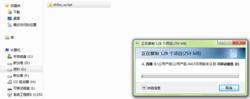 直播伺服器 直播伺服器 |
2) 輸入伺服器作業系統用戶名密碼並回車,如下圖
 直播伺服器 直播伺服器 |
 直播伺服器 直播伺服器 |
3) 把隨身碟插入目標伺服器,插好後,作業系統會提示識別到隨身碟並記錄隨身碟在系統中識別的盤符,本例中隨身碟被識別為sdb,.如下圖
 直播伺服器 直播伺服器 |
4) 提示識別隨身碟的信息出現後.按鍵盤上的回車鍵.回到命令錄入狀態
 直播伺服器 直播伺服器 |
5) 輸入 mount /dev/sdb1 /media 回車 把隨身碟掛載到伺服器的作業系統上.命令中的sdb 就是第三步中隨身碟被系統識別的盤符.
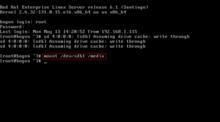 直播伺服器 直播伺服器 |
 安裝界面
安裝界面6) 輸入 cd /media 並回車 進入隨身碟:
 直播伺服器 直播伺服器 |
7) 輸入 ls 並回車 查看隨身碟里的檔案內容,並記錄安裝包的檔案名稱 zhibo_script:
 直播伺服器 直播伺服器 |
8) 輸入 cp –af zhibo_script /root 並回車 把安裝包拷貝到目標伺服器上
 直播伺服器 直播伺服器 |
9) 稍等一會等待安裝包拷貝好.過程大概需要1-2分鐘,等到作業系統變成命令錄入狀態,即說明安裝包已經拷貝好了,如下圖.
 直播伺服器 直播伺服器 |
10) 輸入 cd 並回車 去到安裝包所在目錄
 直播伺服器 直播伺服器 |
11) 輸入 ls並回車 查看安裝包是否已經拷貝到該目錄下
 直播伺服器 直播伺服器 |
12) 輸入 cd zhibo_script並回車 進入安裝包資料夾
 直播伺服器 直播伺服器 |
13) 輸入 ls並回車 查看安裝包資料夾下的內容
 直播伺服器 直播伺服器 |
14) 輸入 sh installzb點sh並回車 開始安裝直播服務.
 直播伺服器 直播伺服器 |
15) 安裝過程根據伺服器的性能而定,大概需要5-10分鐘.安裝結束後,系統會自動重啟伺服器.重啟完畢後.直播服務就安裝好了.
2. 使用安裝光碟
1) 把Sewise 提供的安裝光碟放入伺服器的光碟機里
2) 輸入伺服器作業系統用戶名密碼並回車,如下圖
 直播伺服器 直播伺服器 |
3) 輸入 mount /dev/cdrom /media 並回車 把伺服器的光碟機掛載到伺服器的作業系統上.命令中的cdrom 就是伺服器的光碟機被作業系統識別到的盤符
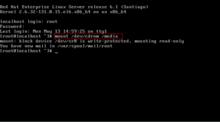 直播伺服器 直播伺服器 |
4) 輸入 cd /media並回車 進入伺服器光碟機
 直播伺服器 直播伺服器 |
5) 輸入 ls並回車 查看伺服器光碟機里光碟的檔案內容,並記錄安裝包的檔案名稱zhibo.tar.gz
 直播伺服器 直播伺服器 |
6) 輸入 cp –af zhibo.tar.gz /root並回車 把安裝包從光碟拷貝到目標伺服器
 直播伺服器 直播伺服器 |
7) 稍等一會等待安裝包拷貝好.過程大概需要1-2分鐘,等到作業系統變成命令錄入狀態,即說明安裝包已經拷貝好了,如下圖.
 直播伺服器 直播伺服器 |
8) 輸入 cd 並回車 去到安裝包所在目錄
 直播伺服器 直播伺服器 |
9) 輸入 ls並回車 查看安裝包是否已經拷貝到該目錄下
 直播伺服器 直播伺服器 |
10) 輸入 tar –zxvf zhibo.tar.gz 並回車 解壓安裝包
 直播伺服器 直播伺服器 |
11) 解壓完畢後,輸入 ls 並回車 查看解壓後的安裝包
 直播伺服器 直播伺服器 |
12) 輸入 cd zhibo 並回車 進入安裝包資料夾
 直播伺服器 直播伺服器 |
13) 輸入 ls 並回車 查看安裝包內的檔案內容
 直播伺服器 直播伺服器 |
14) 輸入 sh installzb點sh 並回車 開始安裝直播服務
 直播伺服器 直播伺服器 |
15) 安裝過程根據伺服器的性能而定,大約需要5-10分鐘.安裝結束,系統會自動重啟伺服器.啟動完畢後.直播服務就安裝好了.
3. 通過SSH工具傳送安裝包
1) 輸入用戶名密碼,登入伺服器作業系統
 直播伺服器 直播伺服器 |
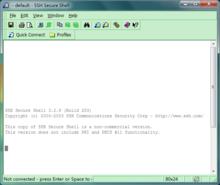 安裝界面
安裝界面2) 輸入 ifconfig 並回車 查看伺服器的具體IP並記錄
本例中IP 為192.168.0.154
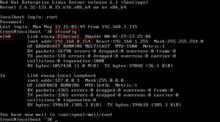 直播伺服器 直播伺服器 |
注意:如果伺服器有多個網卡,配置了多個IP,請記錄用來提供服務的IP
3) 打開SSH 工具 本例中使用的SSH 工具為 SSH Secure Shell
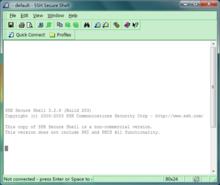 直播伺服器 直播伺服器 |
4) 滑鼠左鍵點擊Quick Connect 並輸入上面記錄的伺服器IP 和用戶名
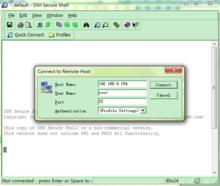 直播伺服器 直播伺服器 |
5) 滑鼠左鍵點擊Connect
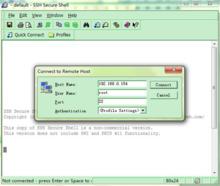 直播伺服器 直播伺服器 |
6) 滑鼠左鍵點擊Yes,並在後面彈出的對話框裡輸入密碼
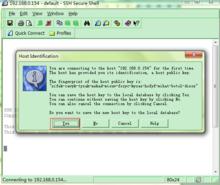 直播伺服器 直播伺服器 |
7) 滑鼠左鍵點擊OK 這樣SSH 工具就連上目標伺服器了
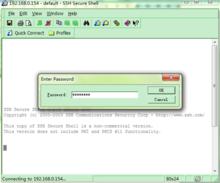 直播伺服器 直播伺服器 |
8) 如下圖所示,滑鼠左鍵點擊紅框標準圖示
 直播伺服器 直播伺服器 |
9) 彈出的對話框如下圖所示
 直播伺服器 直播伺服器 |
10) 在對話框左邊視窗選擇計算機,滑鼠左鍵雙擊該圖示
 直播伺服器 直播伺服器 |
11) 繼續選擇分區等找到安裝包
 直播伺服器 直播伺服器 |
12) 對安裝包點擊滑鼠右鍵
 直播伺服器 直播伺服器 |
13) 滑鼠左鍵點擊Upload
 直播伺服器 直播伺服器 |
14) 傳送安裝包過程大概需要2-3分鐘(視網路頻寬情況而定)等待所有檔案傳送完畢後.即可開始安裝
 直播伺服器 直播伺服器 |
15) 關閉傳送對話框.回到SSH 工具
 直播伺服器 直播伺服器 |
16) 輸入 ls 並回車 查看安裝包資料夾是否已經上傳成功
 直播伺服器 直播伺服器 |
17) 輸入 cd zhibo_script 並回車 進入安裝包資料夾
 直播伺服器 直播伺服器 |
18) 輸入 ls並回車 查看安裝包資料夾下的內容
 直播伺服器 直播伺服器 |
19) 輸入 sh installzb點sh 並回車 開始安裝直播服務
 直播伺服器 直播伺服器 |
20) 安裝過程根據伺服器的性能,大概需要5-10分鐘.安裝結束後,系統將自動重啟伺服器.啟動完畢後.直播服務就安裝好了.
直播1.2伺服器的初始化:
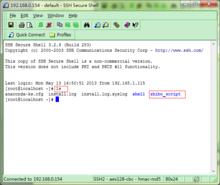 安裝界面
安裝界面伺服器啟動完畢後.再次輸入用戶名密碼,登入伺服器作業系統.
輸入 ifconfig 並回車 查看伺服器的具體IP 並記錄 本例中IP 為192.168.0.154
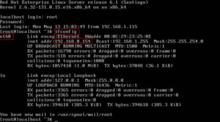 直播伺服器 直播伺服器 |
到此我們的直播服務軟體已經安裝完成,軟體的使用方法可以參考直播使用手冊
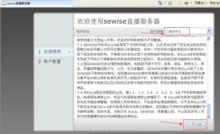 直播伺服器 直播伺服器 | 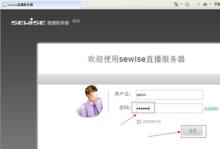 直播伺服器 直播伺服器 |
MVB特點
Mader Video Broadcast的特點
高性能、高質量視頻捕捉,視音頻同步
支持多路視頻源
視頻採集每秒24-30幀,支持標清及高清
基於硬體視頻壓縮
全雙工錄音和回放
支持Windows XP/Windows 7/Windows Server 2003/2008
基於ActiveX的控制項,可二次開發
硬體特點
採用高性能、功能強大的可程式媒體處理器SOC晶片
內置(ARM+DSP)和高速視頻協處理器
支持各種高靈敏度CCD或CMOS感測器(SONY、SHARP等)的模擬視頻輸入
GoCaster 4000 獨立式H.264/AVC編解器特點
[3]·支持Main Profile標準
·符合IPTV標準的數字視頻編碼器
·採用嵌入式作業系統設計,保證工作的穩定性
·GoCaster4000提供模擬視頻及SDI數字視頻輸入接口,輸出為IP視頻流
·傳輸協定包括:RTSP、UDP、TCP、HTTP等,通過諸如DSL、乙太網、衛星、有線和LMDS等寬頻地面和無線網路傳送直播視頻流
· H.264/AVC MainProfile視頻編碼器
· 嵌入式平台,支持H.264 Transport傳輸流及Program節目流的編碼
·Entropy coding (支持CAVLC/CABAC )
·支持MPEG-4 embedded in MPEG-2 TS傳輸流的編解碼
·TS傳輸流支持Video PID、Audio PID、PCR PID、PAT、PMT可調
·通過乙太網連線埠進行基於Web的遠程管理和本地管理 支持多種IP網路協定及直播模式:UDP,TCP,RTSP
·Unicast/Multicast 音頻格式:AAC
·G.711 兼容多種標準播放軟體的實時接收解碼
·支持IP機頂盒實時接收
· 可變的GOP結構:I, IP, IBP, IBBP 支持VBR及CBR壓縮方式
·實時低延時IP網路視頻傳輸
流媒體伺服器軟體簡介
流媒體指以流方式在網路中傳送音頻、視頻和多媒體檔案的媒體形式。
相對於下載後觀看的網路播放形式而言,流媒體的典型特徵是把連續的音頻和視頻信息壓縮後放到網路伺服器上,用戶邊下載邊觀看,而不必等待整個檔案下載完畢。由於流媒體技術的優越性,該技術廣泛套用於視頻點播、視頻會議、遠程教育、遠程醫療和線上直播系統中
安卓系統最新版本Android 4.0一經發布即引人注目。如今,Android 4.0更是成為了包括手機、平板電腦、智慧型電視在內的終端產品攻市場、搶用戶的一大法寶。不僅華為和華碩在平板上積極推送Android 4.0,創維和聯想也發布了搭載Android 4.0的智慧型電視,而在2012CES上,Android 4.0手機更是大放異彩。
